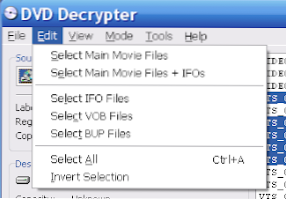
¡Esta receta es una necesidad para cualquier usuario de iPod o iPhone! ¡Tienes DVD y tienes un iPod / iPhone, ponemos el primero en este último y grabamos nuestras películas en nuestros iPod / iPhone! ¡Todo lo que necesitamos son dos herramientas gratuitas y 10 sencillos pasos!
Software requerido:
Freno de mano
(www.handbrake.fr)
DVD Decrypter 3.5.4.0
( buscalo en Google )
iTunes
(que deberías tener si tienes un iPod o iPhone)
Pasos preliminares:
Instala ambos programas. Para facilitar las cosas, es probable que desee configurar una carpeta para mantener sus archivos temporales grabados.
1. Abre DVD Decrypter y coloca tu película. Deje que DVD Decrypter cargue la película, luego vaya a Editar > Seleccione Archivos de película principales + IFOs.

2. Haga clic en la carpeta para seleccionar dónde copiar sus archivos de película vob. Haz que sea fácil de recordar, ya que más tarde convertirás esos archivos a un formato compatible con iPod / iPhone MP4.

3. Por último haga clic en el Botón de descifrar.

4. Después de que termine la copia, podemos cerrar DVD Decrypter y volver a poner nuestro precioso DVD original en su pequeña casa. 🙂
Ahora, en la conversión de archivos de películas vob a archivos compatibles con iPod / iPhone m4v.
5. Abrir Freno de mano.
6. Haga clic en el Vistazo botón debajo de Fuente zona. Vaya a donde arrancamos nuestros archivos de película y haga clic DE ACUERDO. Si hay algún problema con los archivos, Handbrake le informará en este momento.
Además, si lo desea, puede elegir manualmente el título e incluso el rango del capítulo para convertir.
7. Ahora en el lado derecho debajo Presets, haga clic en el Preset apropiado. Los usuarios de iPhone e iPod Touch eligen en consecuencia y los demás usuarios de iPod eligen el ajuste preestablecido de iPod High-Rez. Una vez que hagas esto, notarás dos áreas resaltadas en rojo.

8. Elija dónde guardar nuestro m4v haciendo clic en Vistazo bajo la Destino zona. Y por último, compruebe el Insertar iPod Atom caja.
9. Haga clic en el comienzo y obtendrá un cuadro de comando que muestra el tiempo restante y el progreso actual. Los tiempos medios de ripación varían. Tengo una configuración más antigua y toma aproximadamente 1 1/2 horas para una película de 2 horas.

Obteniendo nuestro archivo m4v en iTunes
10. Abre iTunes, haga clic y arrastre el archivo de película m4v a las películas pestaña en el panel izquierdo. O bien lo vinculará para copiarlo en su carpeta de iTunes (depende de sus preferencias, en la pestaña avanzada).

Entonces simplemente elíjalo para sincronizar y sincronizar y listo! ¡Su película de DVD ahora en su iPod / iPhone en 10 sencillos pasos!
Consejos / Notas Adicionales:
-¡Es posible que los episodios de películas de TV no funcionen con esta guía! Debido a la naturaleza de la forma en que están estructurados estos DVD, es posible que tenga que copiar el disco completo en su PC y luego usar DVD Shrink para volver a crear el disco y luego volver a la unidad de disco duro. Una vez que se haya vuelto a crear, puede usar el freno de mano y continuar desde el paso 5.
-Usted puede elegir manualmente su transmisión de audio en Freno de mano. Después de seleccionar su perfil de audio (ipod o iphone), vaya a Audio y Subtitulos pestaña en la parte inferior y haga clic en el menú desplegable en la Pista 1. Deberá seleccionar manualmente el Título en el área Fuente para poder elegir.
-¡Puedes codificar por lotes películas durante la noche con Handbrake! En el Paso 9, en lugar de pulsar Inicio, haga clic en Añadir a la cola; luego agregará el proyecto a una lista de colas. Simplemente vaya y elija la siguiente película para codificar y agregar a la cola. Asegúrese de configurar sus funciones de ahorro de energía en su PC para que no estén encendidas y presione Inicio y despierte con una gran cantidad de películas listas para llevar en su iPod o iPhone.
-Esta guía funciona básicamente con cualquier ajuste preestablecido que esté listado en Handbrake.

